Apple ID je ime "od jabuke" profil. Potrebno je raditi sa svim aplikacijama i funkcijama Apple proizvoda. Možete kreirati nalog za besplatno. Ali šta ako treba da se promeni? Apple ID se može uopšte promijeniti? I ako da, kako to učiniti? Svaki vlasnik Apple uređaja treba da se bavi ovim problemom "" . U suprotnom, možete izgubiti svoj račun sa svim njegovim podacima ili nikada ne očistiti svoj uređaj od preuzimanja prije prodaje.
Mogućnost podešavanja
Da li je moguće promijeniti broj u Apple ID-u? Da. Promjena "Apple ID" na Apple uređajima mogući su na različite načine.
Prvo, čini se da je moguće promijeniti korišteni e-mail na posao sa računom. Ova tehnika će vam pomoći da sačuvate podatke za dalju upotrebu sa drugom.

Drugo, možete ponovo povezati novi nalog na uređaju. U ovom slučaju podaci su iz prethodnog "Apple IDs" biće izbrisano sa vašeg telefona ili tableta.
Zatim ćemo pokušati istražiti sve postojeće opcije za razvoj događaja. Oni mogu biti korisni za svakog vlasnika "od jabuke" proizvodi.
Email adresa
Morate promijeniti svoj Apple ID? Tada je za to potrebno razjasniti šta će tačno biti podložno prilagođavanju.
Za početak, razmotrimo proces prijenosa podataka sa "Apple" e-pošta uređaja na drugu e-poštu. Dakle, korisnik će moći objaviti prethodno zauzet Apple ID e-mail.
Da biste se nosili sa ovim zadatkom, morat ćete izvršiti sljedeće radnje:
- Otvorite stranicu za upravljanje profilima "Apple ID".
- Izvršite autorizaciju u sistemu pod svojim imenom.
- Kliknite na liniju sa natpisom "Upravljanje Profilom".
- Odaberite opciju "Promjena", onaj koji se nalazi u blizini e-maila.
- Birajte novu adresu e-pošte.
- Potvrdite podešavanja spremanja.
Nakon obavljenih radnji, korisnik će promijeniti prijavu na Apple ID. Veoma je zgodan, pogotovo ako želite da objavite prethodno zauzetu adresu e-pošte od "jabuka" _ime računa:.

Resetujte sa uređaja
Kako promijeniti Apple ID u "iPhone" ili drugi Apple uređaj? Obično takvo pitanje počinje smetati korisnicima prije prodaje odgovarajućeg uređaja. Prvo morate resetirati prethodno korištene "Apple ID", a zatim se prijavite na novi profil.
Za implementaciju zadatka preporučuje se pridržavanje sljedećeg algoritma radnji:
- Idite na podešavanja vašeg mobilnog uređaja.
- Kliknite na ID "Apple ID".
- Odaberite opciju "Exit".
- Za potvrdu obrade zahtjeva.
U ovome nema ništa teško ili neshvatljivo. Poslije korisnik resetuje stari nalog, moći će da se prijavi na novi "Apple" profil uključen.
iTunes i mail uređaj
Morate promijeniti svoj Apple ID? Teško je povjerovati, ali možete podnijeti podešavanje e-pošte koja se koristi pomoću aplikacije "iTunes".
Upute za postizanje željenog cilja na ovaj način imaju sljedeći oblik:
- Utikač "apple" uređaj za računar preko USB.
- Lansiraj iTunes.
- Otvorite iTunes trgovinu, a zatim odaberite željeni profil.
- Kliknite na hipervezu "Inteligencija...".
- Odštampajte novu adresu e-pošte u navedenom polju.
- Snimi Promjene.
Takva tehnika se u praksi ne javlja prečesto, ali to ne znači da ne radi dobro. Samo što je web interfejs za promenu Apple ID-a praktičniji za korišćenje.

_šifra računa:
Kako promijeniti Apple ID u iPhoneu, saznao. Prvo morate resetirati stari profil, a zatim se samo prijaviti na novi račun. Šta učiniti ako je korisnik zaboravio lozinku? A ako je potrebno promijeniti ovu komponentu?
Vrijeme je da razmislite o resetiranju lozinke za Apple ID. Možete ga promijeniti e-poštom ili korištenjem sigurnosnih pitanja. Prvo, razmotrite prvu tehniku. Omogućava vam da vratite lozinku ako korisnik ima pristup poštanskom sandučetu za koje se koristi "jabuka" _ime računa:.
Ako želite promijeniti lozinku za Apple ID, trebat će vam:
- Idite na stranicu za upravljanje i autorizaciju "Apple ID".
- Kliknite na hipervezu "Zaboravili ste lozinku?", smješten ispod dnevnika autorizacije.
- Navedite svoje "apple" ID.
- Odaberite način za promjenu lozinke. U našem slučaju vrijedi kliknuti na liniju sa e-poštom.
- Prijavite se na račun e-pošte koji se koristi za Apple ID.
- Otvorite e-poštu od Apple tehničke podrške, a zatim kliknite vezu oporavak lozinke.
- Smislite i odštampajte novu lozinku.
- Sačuvajte primljene podatke.
Brz, jednostavan i veoma zgodan! I šta učiniti ako je Apple ID poznat, ali nema pristupa poštanskom sandučetu? Vrijeme je da razmislite o promjeni lozinke za račun putem sigurnosnih pitanja.

Pitanja za oporavak
Ako želite promijeniti Apple ID, ali lozinka je zaboravljena, sigurnosna pitanja će vam pomoći.
Da biste postigli željeno, trebat će vam:
- Ponovite prva 3 koraka iz prethodnog vodiča.
- Kliknite na blok "Kontrolna pitanja".
- Odgovorite na postavljena pitanja.
- Kliknite na "Nastavi".
- Dođite sa novim lozinka za autorizaciju u sistemu.
Ponavljanjem odgovarajuće kombinacije i čuvanjem, korisnik će dobiti pristup Apple ID profilu. Sada, ako je potrebno, biće moguće promijeniti korištenu adresu e-pošte.
Resetujte pitanja
I možete promijeniti sigurnosna pitanja u Apple ID-u. Ova metoda radi ako korisnik zna lozinku svog računa.
Želio bih koristiti sličnu tehniku? U ovom slučaju, potrebno je da se pridržavaju takav algoritam akcija:
- Idite na web lokaciju Apple ID i odaberite opciju "Zaboravio sam...?".
- Navedite naredbu "Želim resetirati pitanja".
- Unesite lozinku za Apple ID, kao i njen ID.
- Utvrdite identitet korisnika. Da biste to učinili, dovoljno je slijediti upute koje se pojavljuju na sajtu.
- Navedite nova sigurnosna pitanja zajedno s odgovorima na njih.
- Kliknite gumb odgovoran za spremanje novih podataka.
Ova operacija se također ne koristi prečesto u stvarnom životu, ali može biti korisno svakom vlasniku "od jabuke" uređaj.

Oporavak sa uređaja
Ako trebate promijeniti svoj Apple ID (lozinka ili sigurnosna pitanja), možete koristiti mobilni interfejs. Ova tehnika se obično nalazi kada je rad na računaru nemoguće.
Da biste ušli u obrazac za oporavak mobilnih podataka od "Apple ID", neophodno je:
- Otvorite odjeljak AppStore i iTunes Store u postavkama.
- Kliknite na "Apple ID".
- Kliknite na blok sa potpisom iForgot.
- _piši "jabuka" ID, a zatim odaberite potrebnu opciju.
Nakon toga možete pribjeći pomoći vodiča koje smo već proučavali. Od sada je jasno kako se predlaže za promjenu određenih podataka u Apple ID-u.
Važno: ako se korisnik ne može sam nositi sa ovim zadatkom, preporučuje se pisanje službi za podršku. Da biste to pomogli, morat ćete dokazati vlasništvo nad mobilnim uređajem.
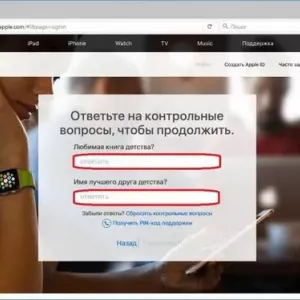 Kako promijeniti poštu u apple id-u: savjeti i trikovi
Kako promijeniti poštu u apple id-u: savjeti i trikovi Kako napraviti poslovnu stranicu na facebook-u: korak po korak uputstva, savjeti i preporuke
Kako napraviti poslovnu stranicu na facebook-u: korak po korak uputstva, savjeti i preporuke Kako otkazati ažuriranje aplikacije na androidu: korak po korak uputstva, savjeti i preporuke
Kako otkazati ažuriranje aplikacije na androidu: korak po korak uputstva, savjeti i preporuke Domaći stativ: svrha, korak po korak upute, savjeti i preporuke
Domaći stativ: svrha, korak po korak upute, savjeti i preporuke Kako se povezati s apple tv-om: upute korak po korak, podešavanje
Kako se povezati s apple tv-om: upute korak po korak, podešavanje Kako povezati 2 monitora na računar: korak po korak upute, savjeti i preporuke stručnjaka
Kako povezati 2 monitora na računar: korak po korak upute, savjeti i preporuke stručnjaka Ambilight vlastitim rukama: korak po korak upute, savjeti i preporuke
Ambilight vlastitim rukama: korak po korak upute, savjeti i preporuke Kako rotirati ekran na laptopu za 90 stepeni: korak-po-korak upute, savjeti i preporuke
Kako rotirati ekran na laptopu za 90 stepeni: korak-po-korak upute, savjeti i preporuke Kako spojiti telefon na tv bez žice: vrste veza, uputstva korak po korak, savjeti i preporuke
Kako spojiti telefon na tv bez žice: vrste veza, uputstva korak po korak, savjeti i preporuke